WPS Excel分离单元格内的多行内容的方法
2024-02-18 09:16:53作者:极光下载站
在使用wps进行操作的时候,会在该办公软件中经常使用到表格工具,在表格页面上进行录入内容的时候,有时会在一个单元格中输入多行的内容,会使用换行功能在一个单元格中进行输入换行内容,而其中有部分小伙伴想要将单元格中的多行的内容进行分离在其他单元格中,并且是独立显示的,那么该如何设置呢,这种情况其实只需要使用复制粘贴功能即可快速的操作,下方是关于如何使用WPS excel分离单元格中多行内容的具体操作方法,如果你需要的情况下可以看看方法教程,希望对大家有所帮助。
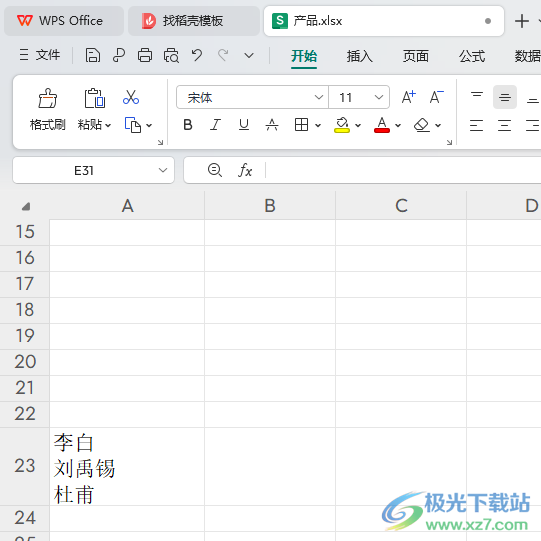
方法步骤
1.有些时候,我们需要进入到表格页面中,在页面上即可查看到一个单元格中出现了多行的内容。
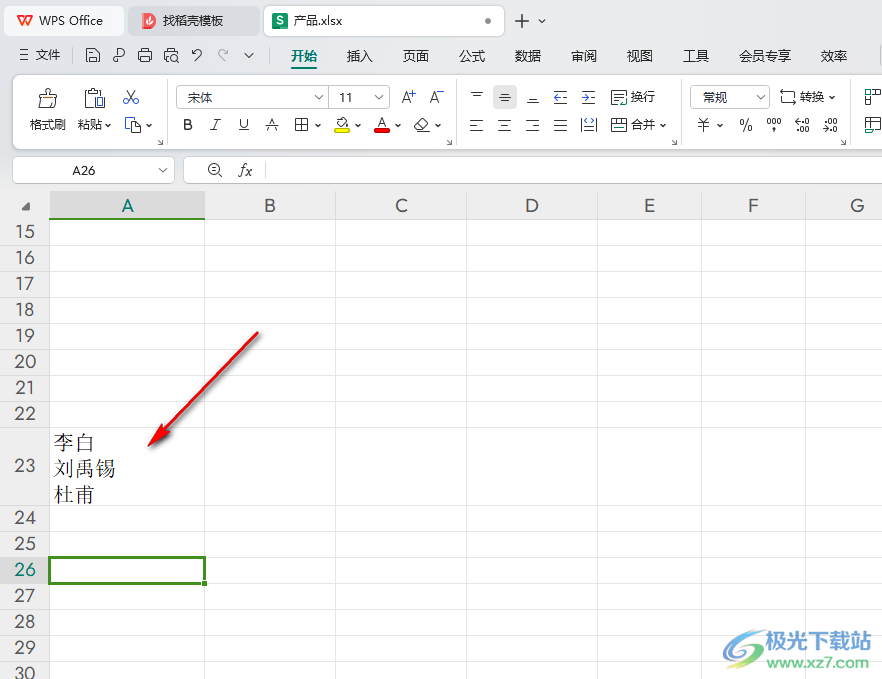
2.那么我们可以将多行内容选中,并且进行 右键点击一下,选择【复制】选项,将内容复制下来。
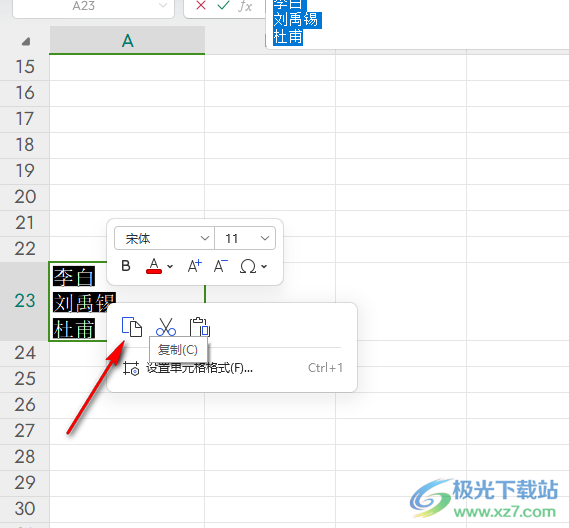
3.接着,我们再在页面上任意选择一个空白的单元格,将鼠标光标定位到该单元格中。
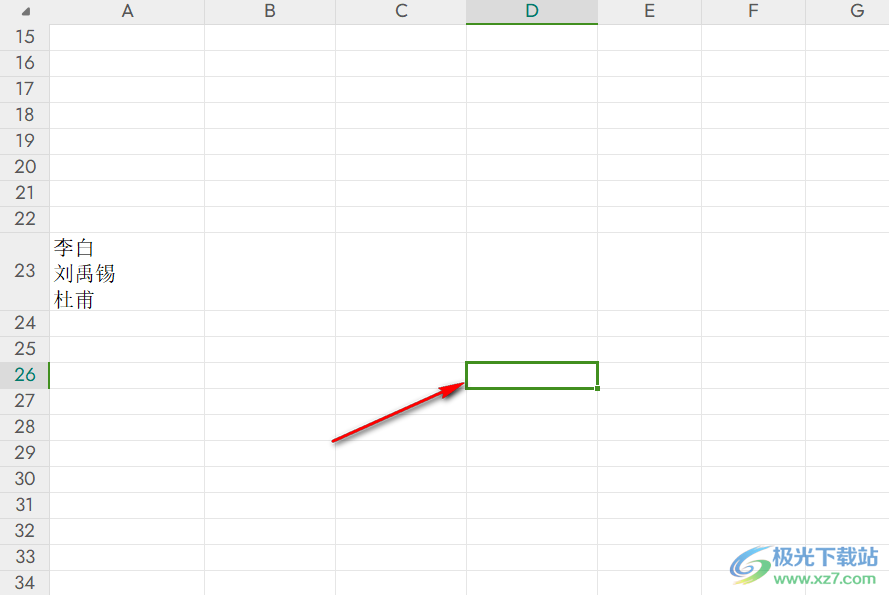
4.紧接着,我们可以直接使用Ctrl+v进行粘贴,或者是右键点击该单元格,然后在打开的菜单选项中选择【粘贴】选项。
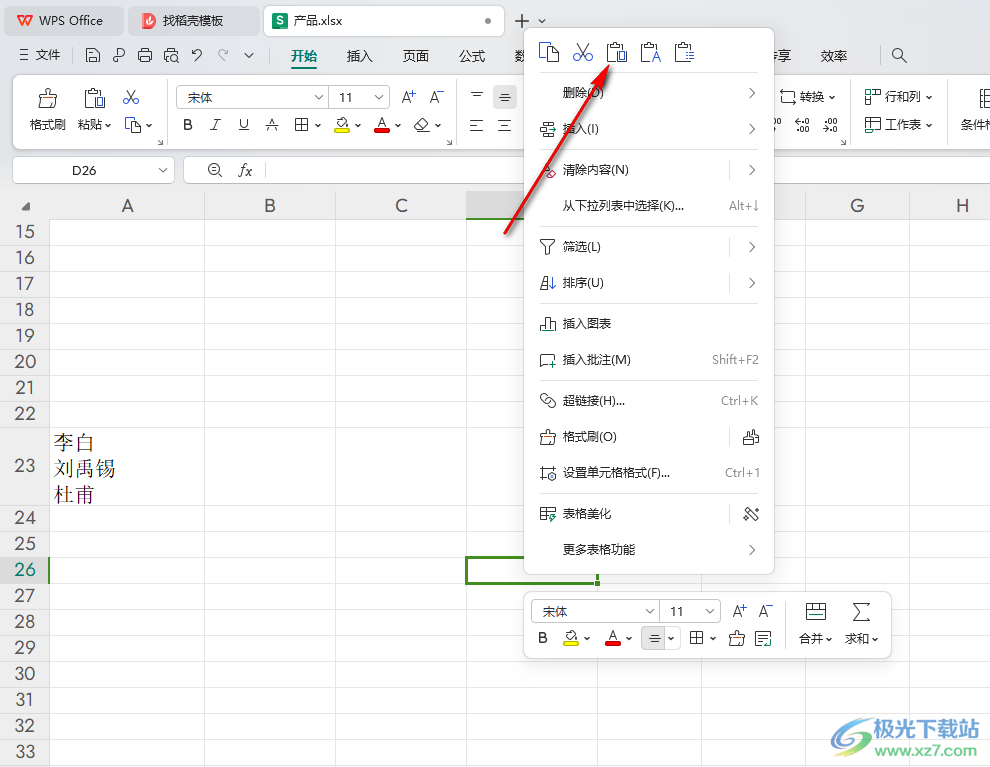
5.这时你可以看到粘贴出来的内容就是分别显示在独立的单元格中的,如图所示。
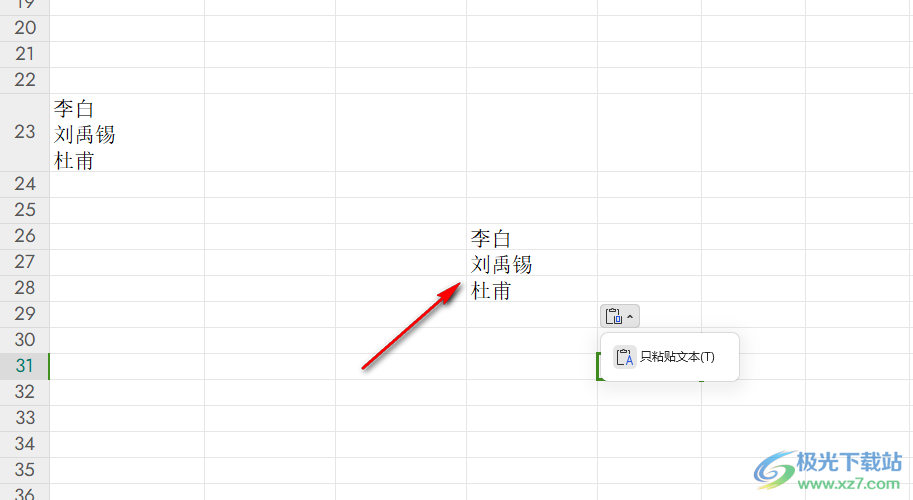
以上就是关于如何使用WPS Excel分离单元格中多行内容的具体操作方法,我们在单元格进行设置的时候,想要将多行的的内容进行分离到其他独立的单元格中显示,那么按照上述的方法使用复制粘贴功能进行简单操作一下即可,感兴趣的话可以操作试试。
